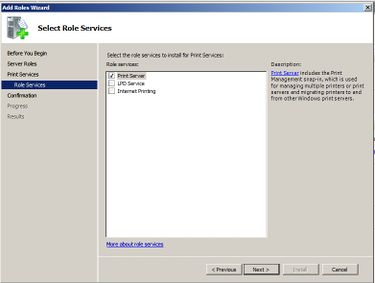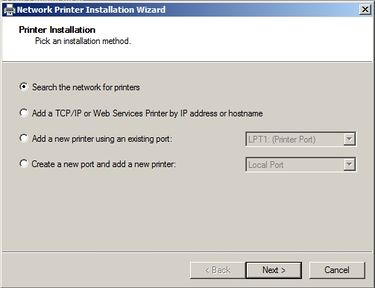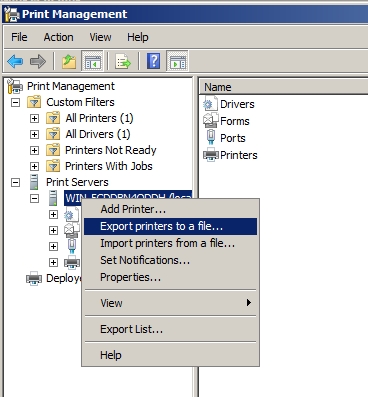Print Services rolli paigaldamine ja seadistamine Windows Server 2008 R2 operatsioonisüsteemis
Print Services üldiselt
Print Services on serverile antav roll, mis võimaldab tsentraalhaldust ettevõttes kasutatavatele printeritele. Print server on kandvarolliga seade keskkonnas, kus toimub tööjaamade ja printerite vaheline suhtlus. Peamised rollid on:
- Tööjaamadele vajalike driverite hoidmine ja vajadusel väljajagamine
- Spoolitud dokumentide hoidmine ja printimisjärjekorra manageerimine
- Printeritele ligipääsuks keskse koha tagamine
Windows Server 2008 on sisseehitatud tugi 32 ja 64bit print driveritele, tähtis kuna 64bit süsteemid vajavad 64 bit drivereid, kui esimest korda püüavad ühendust saada printeriga. Windows 2008 kaht tüüpi print drivereid, Type2 ja Type3. Type2 tugi on mõeldud vanematele süsteemidele ja toimivad kernel-modes, ehk siis viga driveriga võib halvata kogu süsteemi. Type3 nimetatakse user-mode driveriteks ja on suures enamuses kasutuses, driveri viga mõjutab ainult sellega seotud protsessi. Peamiselt väljendub Type3 viga Print Spooleri hangumises, erinevalt vanematest Windows server versioonidest, restardib Server 2008 vea ilmudes automaatselt Print Spoolerit(samas manuaalne spooleri restart võib osutuda siiski teatud oludes vajalikuks). Microsoft Universal Printer Driver moodustab Server2008 põhja, millele erinevad tootjad saavad enda drivereid toota.
Print Server rolli paigaldamine
- Käivitada Add Role Wizard valida server managerist “Add Roles”
- Järgmisest menüüst valida Print Services ja vajutada “Next”
- Nüüd saab valida leheküljelt Select Role Services, mis rollid Print service teenusele anda.
- Print Server- Konfigureerib printer print serveriks ja installib Print Management konsooli
- Line Printer Daemon(LPD)Service- Insatleerib ja käivitab TCP/IP Print Server teenuse, mida peamiselt kasutatakse, et võimaldada UNIX-il baseeruvatel süsteemisel printida serveripoolt hallatavatesse printeritesse.
- Internet Printing- Loob veebilehe, kus saab hallata printereid ja Internet Printing klientprogrammi olemasolul võimaldab teostada printimist üle veebi.
- Peale valikute tegemist ja next vajutamist, tuleb rollid installida, klikkides nupule “Install”
- Peale ühendub server automaatselt temaga ühenduses olevate printeritega. Tähele tuleb muidugi panna, et algseadistustes on printerite jagamise funktsioon Server2008 väljalülitatud, ehk siis Network and Sharing Centeris tuleks jagamine lubada.
Printerite Lisamine
Printerite lisamine Print Serverile kasutades Print Manageri
Print Manageri rakendus suudab tuvastada kõik samas subnettis olevad printerid, installida nendele driverid, seadistada printimise järjekorrad ja jagada seadmed välja. Selleks vaja teha järgnevat:
- Käivitada Print Management
- Vajutada Print Serverite kirjel ja valida avanenud valikust print server, millele soovitakse lisada printerit. Parem klikk serveril ja “Add Printer”. Avaneb järgnev aken:
- Valida on, kas automaatne seadistamine, kindla IP järgi printeri leidmine või tänaseks vähem levinud serveri ühendusportide külge lokaalne ühendamine.
- Kuna tõenäosus on suurim, et toimib automaatne seadistus, siis jätkame sellega, Network Printer Installation Wizardist valida Search the Network for Printers
- Wizard otsib välja kõik subnettis leiduvad printerid, kuvades nende nime, IP-aadressi ja staatuse. Soovitav printeril klikkida ja vajutada “Next”
- Kui printerile leidub mitu sobivat driverit, palutakse nüüd valida sobivaim. Peale selle tegemist on printer seadistatud server külge ja valmis kasutamiseks
Printerite lisamine kasutades Printer Migration Wizardit
Migration Wizardi abil saab serverite vahel liigutada printereid ja ka printimise järjekordi. Väga hea võimalus vahetamaks serverit näiteks algse print server rikke tõttu.
- Avada Print Management ja teha hiirega parem klikk kasutusel oleval print serveril ja valida “Export Printers To A File”, sellega käivitub Print Migration Wizard.
- Salvesta fail(.printerExport laiendiga) kindlasse kohta, et hiljem üles leiaks.
- Teha Print Managmentis hiirega parem klikk uuel soovitaval print serveril ja valida “Import Printers From A File”, sellega käivitub uuesti Print Migration Wizard.
- Leia üles varem salvestatud fail. Vajuta “next”
- Avaneb Select Import Options leht. Siit saab valida kahe Import Mode valiku vahel(kopeerimine või asendamine) ja määrata, milliseid printereid näidatakse Active Directories.
- Käivitub Migratsiooni protsess
Kasutajatele printerite lisamine
Kasutajatele printerite lisamise saab laiaslaastus jagada kaheks, tööjaama kaudu tehtav käsitsi lisamine ning serverist automaatselt mitmele tööjaamale lisamine.Enamasti suuremates ettevõtetes keegi enam tööjaamast käsitsi printereid ei lisa ja printerid lisatakse skriptidega.
Tööjaamast lisamine
- Kasutada selleks Wizardit, Windows XP-l Add Printer Wizardit, mille leiab Printer and Faxes kataloogist või Windows 7 Add Printer Devices and Printers kataloogist
- Avades Network seadete alt server, mille alla soovitud printer kuuluma peaks ja siis sealt see lihtsalt lohistada Printer and Faxes või Devices and Printers kausta
- Avades Run akna ja kirjutades sinna server koos jagatava printeriga. Näide: “\\serveriNimi\printeriNimi”
Serverist lisamine
Kõige tavalisem on printerite lisamine logon- skripti. Selleks pakub Microsoft võimaluse VBScriptiga, võimalik on lisada mitu printerit korraga ja lisades erinevatele kasutaja gruppidele erinevaid printereid. Saab määrata ka kasutajale default- printer. Üks võimalik näide:
Option Explicit
Dim wNetwork, printerPath
Set wNetwork = WScript.CreateObject(“WScript.Network”)
printerPath = “\\serveriNimi\printeriNimi”
wNetwork.AddWindowsPrinterConnection printerPath
wNetwork.SetDefaultPrinter printerPath
Salvestades selle näite .vbs laiendiga ja lisades kasutaja Active Directory konto logonskriptiks, peaks printer sisselogimisel kasutajale automaatselt kättesaadavaks muutuma.
Kasutatud materjal
"Windows Server 2008 Inside Out" William R. Stanek- Raamat
Alvar Teearu AK31